Instagramは、写真や動画を美しくするためのさまざまなフィルターで最もよく知られています。しかし、Instagramのストーリー機能には、数多くのカスタマイズオプションも用意されています。
Instagramのストーリーの背景色を変更したい場合でも、Instagramのストーリーに音楽を追加する場合でも、群衆から目立つために必要なヒントとコツをすべて紹介します。
1. すべての色の範囲にアクセスする
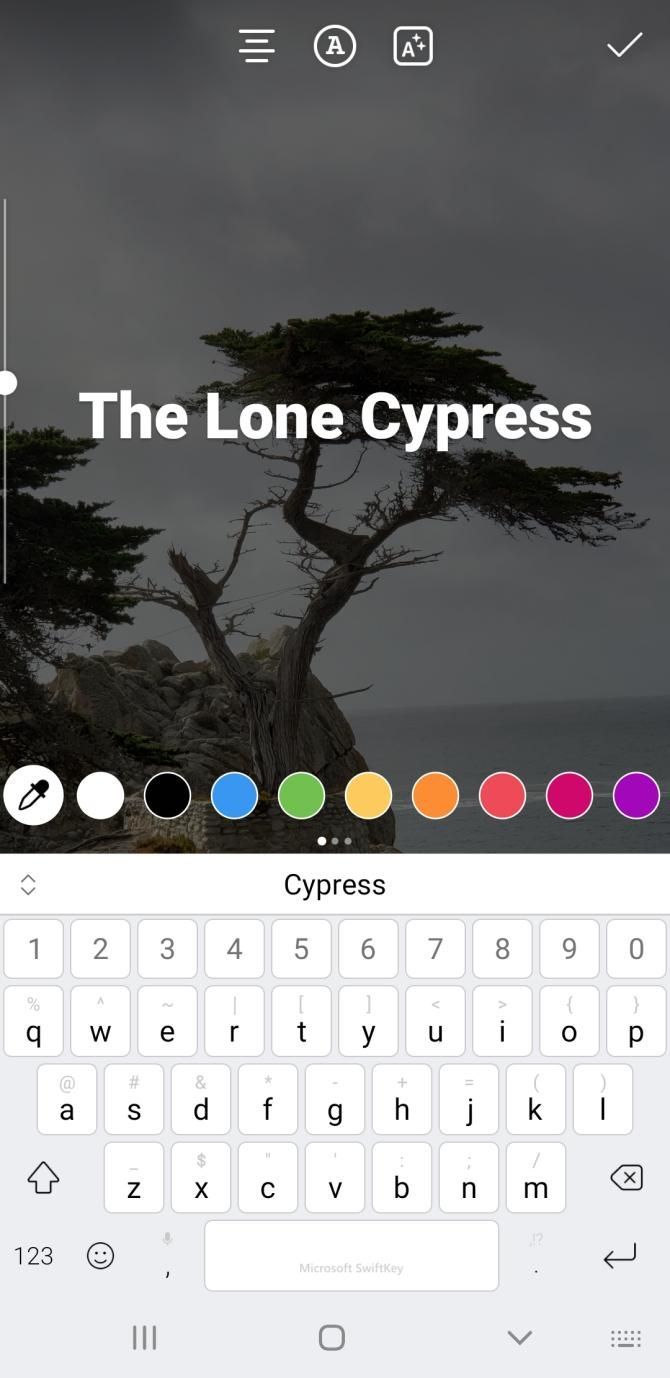
デフォルトでは、Instagramは非常に限られた色のオプションを提供します。カラー スライダーは画面の下部からアクセスでき、合計 27 のプリセット カラーから選択できます。しかし、正確な色のバリエーションを選択できるように、フルカラー スペクトルが必要な場合はどうでしょうか?
幸いなことに、すべての色の範囲にアクセスできる隠し技があります。テキストの色を変更するには、Aaをタップしてから、画面上部のカラーパレット アイコンをタップします。ここで、既存のカラー スライダーの任意の色を長押しして、選択したカスタム カラーを選択します。
ペン色を変更する場合も同じ手順を実行できます。トップメニューの描画アイコン(落書きの跡のように見えるもの)をタップするだけです。ここから、画面下部の任意の色を長押しできます。
どちらの場合も、すべての色の範囲が表示されます。スペクトルに沿って指をドラッグして、選択したカスタム カラーを選択するだけです。
2. 背景色を変更する

写真や動画ではなく、テキストと図面だけを共有したい場合があります。Instagramのストーリーの背景色を変更する方法を疑問に思っている場合は、運がいいです。Instagramの優れた人々は、すぐに単色背景を作成するための非常に便利な機能を含めました。
そのためには、通常どおり写真を撮影してから、画面上部の描画アイコンをタップします。ここで、単色背景として使用する色を選択します。
次に、画面を約 3 秒間長押しします。画面は単色背景で塗りつぶされるはずです。ノミの先端のペン アイコンを選択してプロセスを繰り返して、半透明の Instagram ストーリーズの背景を作成することもできます。
3. 投稿をストーリーに共有する

新しい投稿に注目を集めたい場合はどうでしょうか? Instagramでは、投稿をストーリーに配置できるため、最近の投稿を宣伝したり注目を集めたりすることが容易になります。
まず、ストーリーに含めたい投稿に移動します。写真の下にある紙飛行機アイコンをタップして、ストーリーに投稿を追加を選択します。
Instagramは、投稿の色に基づいて自動的に背景色を生成します。しかし、それを変更したい場合は、前の手順で説明した指示に従ってください。
画面上で投稿をドラッグしてサイズを変更できるだけでなく、Instagramでは投稿のキャプションを含めるオプションも提供しています。キャプションを表示したい場合は、投稿をタップするだけです。
4. フォントをカスタマイズする
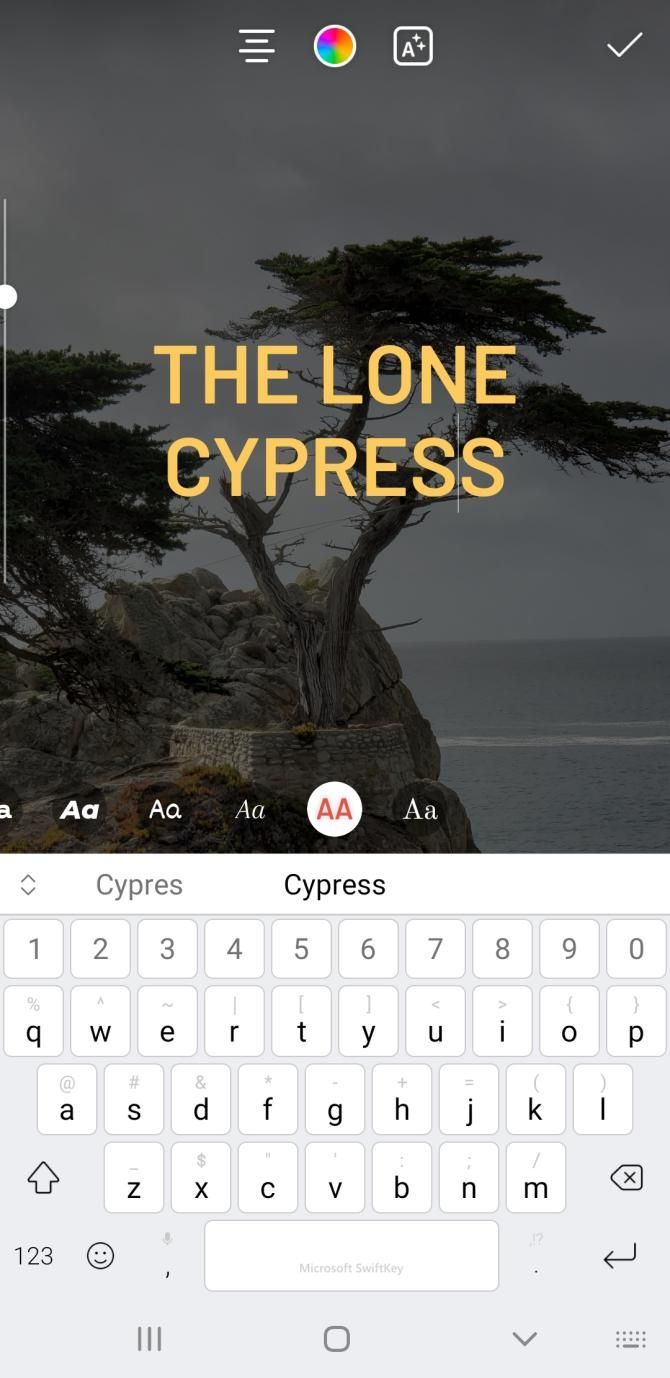
テキストの色をカスタマイズするだけに限定されません。フォントも変更できます。Aaアイコンをタップするだけで、Instagramのさまざまなフォントの回転画像をスクロールできます。Instagramのセレクションには、繊細なスクリプトフォントから鮮やかな太字テキストまで、すべてが揃っています。
テキストをさらに目立たせるには、フレームや特殊効果を追加することを検討してください。フォント編集画面の上部にあるきらめくAアイコンをタップすると、Instagramはフォントに効果またはフレームを追加します(選択したフォントによって異なります)。アイコンをタップし続けて、他のバリエーションを確認します。
5. 動画にバックグラウンド ミュージックを追加する
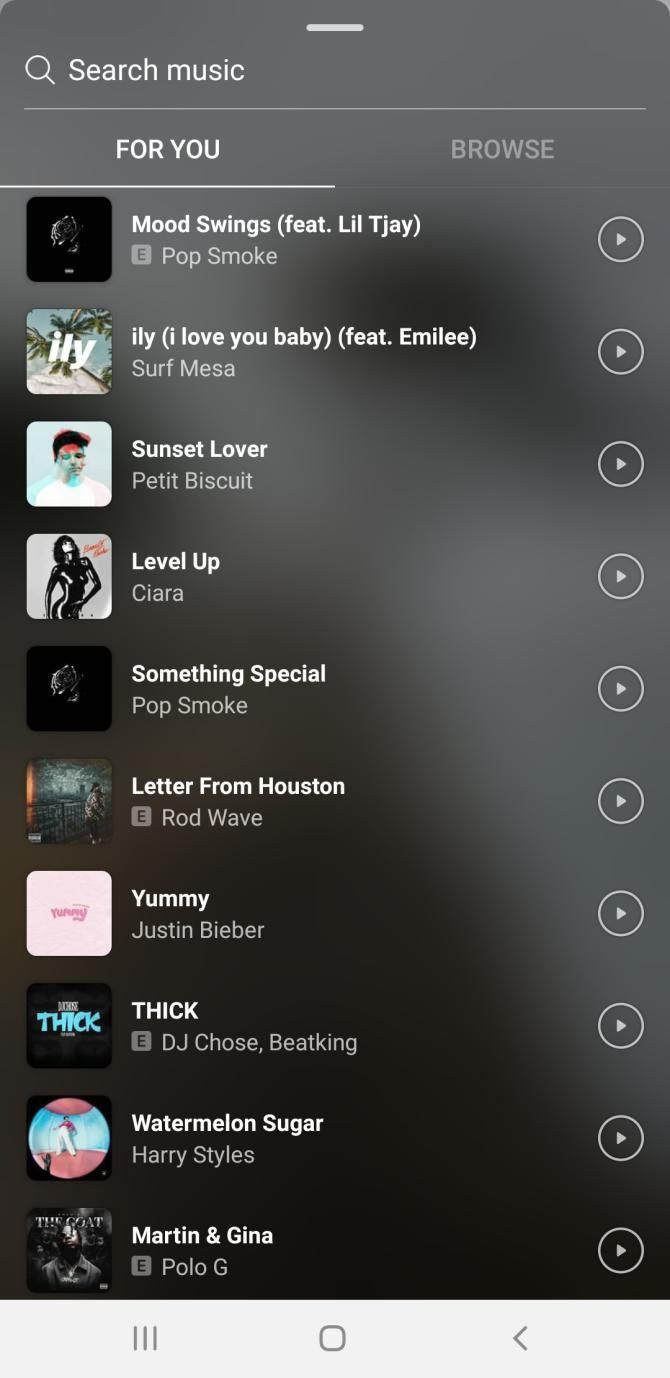
Instagramには、ストーリーに簡単に追加できる曲のライブラリがプリロードされています。曲の検索を開始するには、トップメニューバーのステッカーアイコンをタップし、音楽というラベルのステッカーを選択します。
これにより、音楽選択画面が表示されます。Instagramが提供する最新のヒット曲や特集曲から選択するか、特定の曲を探すことができます。曲が決まったら、曲のステッカーがストーリーにどのように表示されるかを確認できます。
画面の下部で、再生する曲の部分を編集できます。デフォルトでは、Instagramはクリップを15秒間再生しますが、画面の左下隅にある数字をタップして調整できます。
Instagramでは、音楽ステッカーのスタイルを変更することもできます。音楽ステッカーをタップしてアルバムアートワーク全体を表示し、もう一度タップしてより凝縮された表示にします。画面上部のカラーパレットアイコンを押して、ステッカーの色を変更することもできます。
曲の見た目とサウンドに満足したら、画面の右上隅にある完了をタップします。これで、音楽ステッカーを画面上でドラッグしたり、好みに合わせてサイズを変更したりできるようになりました。
6. ギャラリー/カメラロールから写真を投稿する

現在の瞬間の動画や画像を追加したくない場合は、古い画像をストーリーにアップロードできます。これを行うには、通常どおりストーリーボタンをタップします。
カメラページが表示されたら、画面の左下隅にあるギャラリーアイコンをタップします。これで、携帯電話のすべてのアルバムを参照して、ストーリーに含める写真を選択できます。
7. 動画を録画中に1本の指でズームする
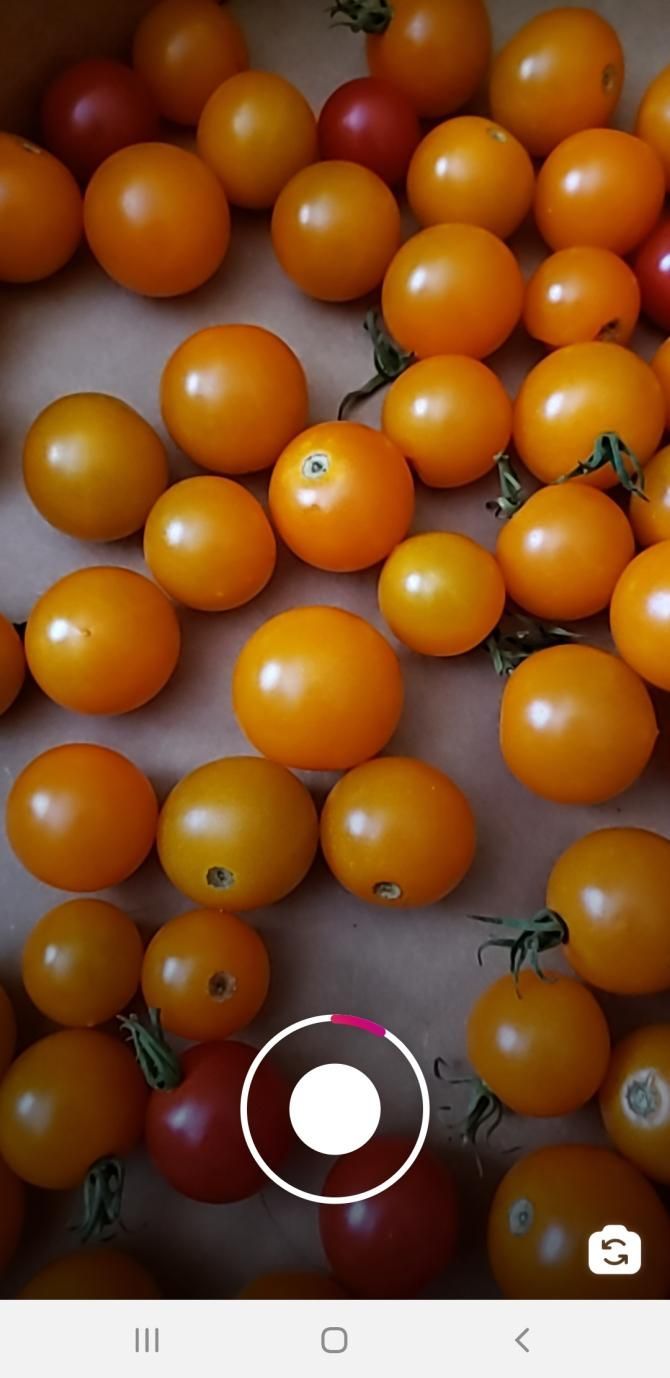
ストーリービデオを撮影中に特定の領域をズームしたい場合は、簡単(ただしあまり明確ではありません)な方法があります。
Instagramストーリービデオを録画している間、記録ボタンを押し続け、指をゆっくりと上下にスライドさせてズームインまたはズームアウトします。これは「ハンズフリー」ビデオモードでも機能します。
8. ストーリーに楽しいステッカーを追加する

ステッカーは、かわいいInstagramストーリーを作成するのに役立ちます。写真やビデオの時間を、場所、温度を提供するだけでなく、スタイルを追加することもできます。写真に関連するステッカーを追加したり、絵文字を挿入したり、GIFを追加したり、さらには自撮り写真からステッカーを作成したりできます。
画面上部のステッカーアイコンをタップして、さまざまな装飾を試すことができます。Instagramのステッカーコレクション全体をスクロールするか、メニュー上部の検索バーを使用して特定のステッカーを見つけることができます。
自撮り写真をステッカーとして使用したい場合は、ステッカーアイコンをタップしてカメラステッカーを選択します。これで、顔をステッカーとして挿入できるようになり、顔をタップしてフレームを切り替えることもできます。自撮りステッカーは、ストーリーにリアクションを追加する必要がある場合に非常に便利です。
9. ストーリーをインタラクティブにする

フォロワーをストーリーに参加させるための素晴らしい方法は、インタラクティブなステッカーを追加することです。装飾ステッカーを見つける場合と同様に、ステッカーアイコンを選択してインタラクティブステッカーを見つけることができます。
Instagramのステッカーコレクションには、さまざまな種類のインタラクティブステッカーが含まれています。世論調査を含めるか、質問をするか、フォロワーにクイズを出すかを選択しても、これらのプロンプトのいずれかを追加することでストーリーをさらに楽しくすることができます。
これらのステッカーを含める(質問を入力するなど)際には追加情報を入力する必要があることに注意してください。それ以外は、通常のステッカーと同様に動作します。
10. Instagramストーリーをダウンロードする

Instagramはストーリーを簡単にダウンロードできるようにします。ストーリーの写真やビデオを撮影したものの、まだ投稿していない場合は、画面上部の矢印ボタンをタップできます。これにより、写真やビデオがすぐに保存されます。
ただし、ストーリーをすでに投稿した場合は、ストーリーを開き、ストーリーの右下隅にある3つのドットをタップして、写真を保存をタップします。これで、ストーリーがギャラリー/カメラロールに保存されるはずです。
残念ながら、このトリックを使って他人のストーリーをダウンロードすることはできません。簡単な回避策は、ストーリーのスクリーンショットを撮ることです。あるいは、他人のストーリーを保存するためのサードパーティのInstagram再投稿アプリがいくつかあります。試してみることもできますが、広告が満載であることに注意してください。
11. Adobe Spark Postテンプレートを使用する
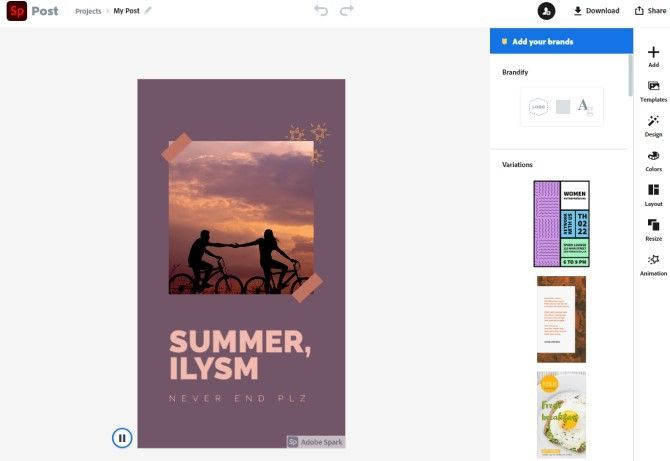
Instagramストーリーの作成をさらに簡単に行いたいですか?幸運なことに、Adobe Spark Postを使用してストーリー用のカスタムソーシャルメディアグラフィックを作成できます。
Adobe Spark Postはデスクトップから利用できますが、スマートフォンにダウンロードすることもできます。Adobe Spark PostのWebサイトに移動するか、アプリを開くと、Adobe Sparkの既製テンプレートを選択してすぐにストーリーの作成を開始できます。
テンプレートを選択したら、好みに合わせてカスタマイズして、Instagramストーリーにアップロードできます。ほとんどのテンプレートは無料ですが、一部のテンプレートはAdobe Sparkのサブスクリプションが必要です。
ダウンロード:Android用Adobe Spark Post | iOS(無料、プレミアムバージョンあり)
Instagramストーリーを完璧にする
完璧なInstagramストーリーを作成する方法を学ぶことは、必ずしも簡単ではありません。フォント、色、ステッカーを微調整して、適切な状態にする必要があります。
最終的には、Instagramストーリーを改善するために時間をかける価値があります。その余分な作業はすべて、Instagramアカウントをさらに目立たせるのに役立ちます。
コメントする